Pedidos de compra
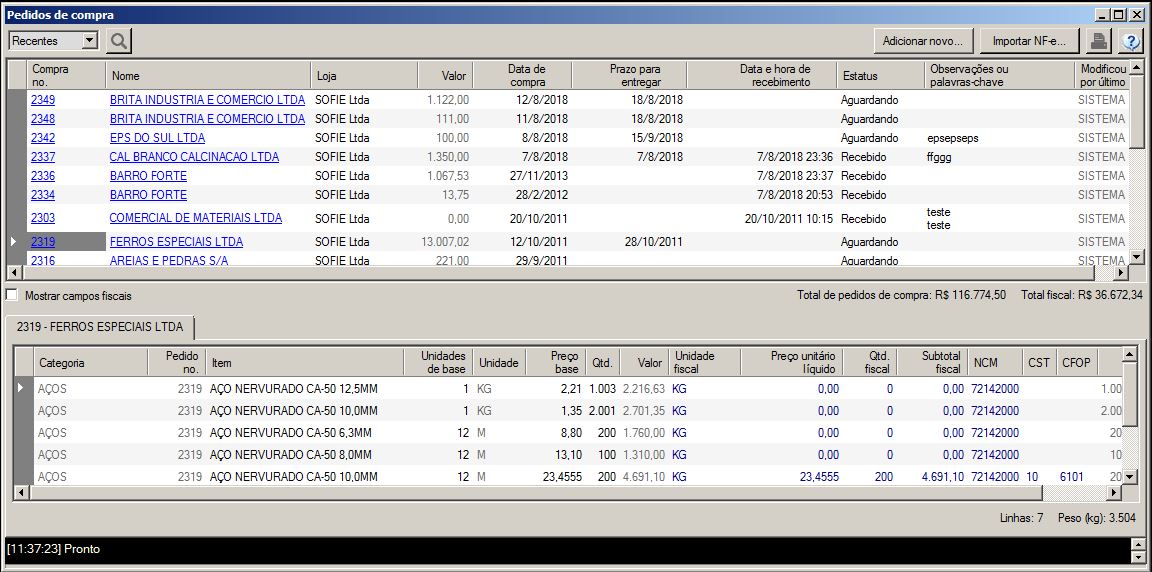
Na tela Pedidos de compra você pode criar, editar e imprimir pedidos de compra para seus fornecedores.
Mantendo seus pedidos de compra em dia aforda que o programa:
- calcula as contas a pagar da empresa
- monitora o inventário de cada loja
- calcula o lucro bruto de um pedido de venda.
Criar um novo pedido de compra
- Para começar, clique o botão Adicionar novo....
- Uma telinha vai abrir onde os dados do novo pedido de compra podem ser preenchidos:
- Selecione o fornecedor desejado da lista e preencha os outros campos.
- Clique OK para salvar o novo pedido de compra e voltar para a tela principal.
- Anote que o novo pedido foi criado e aparece na tabela em primeiro lugar.
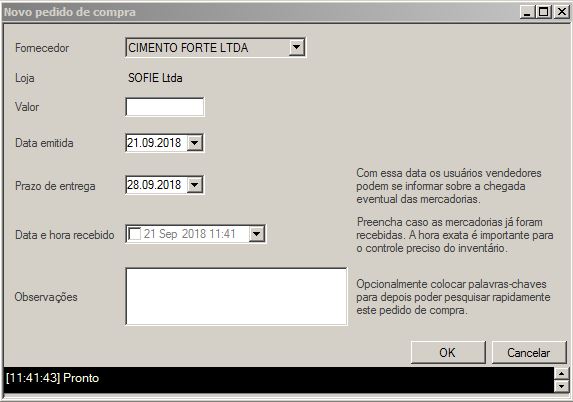
Adicionar itens
- Clique em cima do número do pedido de compra que você acabou de criar, que vai causar uma segunda tabela aparecer. É nessa tabela onde os itens do pedido de compra podem ser cadastrados. Toda ação feita nessa tabela será salva em tempo real.
- Em uma nova linha dessa tabela, selecione a categoria que o item desejado pertence.
- Agora selecione o Item desejado. (Se não estiver presente na lista, pode ser que ainda não foi cadastrado ou que foi descontinuado recentemente.)
- Às vezes é necessário modificar o campo Unidades de base, que é a quantidade mínima de unidades em que o preço de compra é baseado. Como exemplo:
- Para um kilo de pregos normais a base seria 1. Mas pregos telheiros são muitas vezes fornecidos em pacotes de 0,5kg, então para estes a base seria 0,5.
- Para aços longos, a base seria 1 para compras em kilos mas seria 12 para compras definidas em metros lineares (assumindo barras com comprimento de 12m).
- Para alguns itens pode ser que seja necessário modificar o campo Unidade. Por exemplo, aços longos podem ser comprados ou em kilos ou em metros lineares (barras ou rolos).
- O campo Preco base é para colocar o preço unitário de compra do item, ou seja, o preço de custo total da mercadoria para chegar no seu estabelecimento. Este campo aceita até quatro casos decimais.
- O campo Qtd. é a quantidade de unidades compradas. Este campo aceita até três casos decimais.
- O subtotal do item será calculado e salvo automaticamente. Anote também que o valor total do pedido de compra correspondente na tabela superior será atualizado simultaneamente.

Editar
- Campos acinzentados não podem ser editados. Em caso de erro, o item (ou o pedido de compra) tem que ser deletado por inteiro.
- Os demais campos podem ser editados a qualquer momento sem restrições.
Campos fiscais
A parte fiscal ainda está em desenvolvimento e a funcionalidade está limitada. Por enquanto, campos fiscais podem ser preenchidos manualmente ou, nos casos onde o sofie já sabe dos detalhes, os campos serão preenchidos automaticamente.